Da biste promenili veličinu fonta prilikom čitanja e-pošte, koristite funkciju zumiranja u pregledaču ili funkciju Koncentrisani čitalac. Možete i da prilagodite e-poštu i promenite veličinu fonta prilikom sastavljanja poruka u usluzi Outlook.com.
Promena veličine fonta prilikom čitanja e-pošte
Kada čitate e-poštu, možete da koristite funkciju zumiranja u pregledaču da biste povećali ili smanjili tekst na ekranu.
Napomena: Neki jezici podržavaju funkciju „Koncentrisani čitalac“ kako bi dodatno olakšali čitanje e-pošte. Funkcije obuhvataju čitanje e-pošte i poboljšanje čitljivosti teksta. Saznajte više o korišćenju funkcije „Koncentrisani čitalac“.
Internet Explorer
-
Izaberite stavke Alatke > Zumiraj.
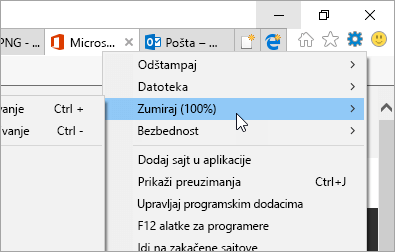
Microsoft Edge
-
Izaberite stavke Postavke i dodatne opcije > Zumiraj.
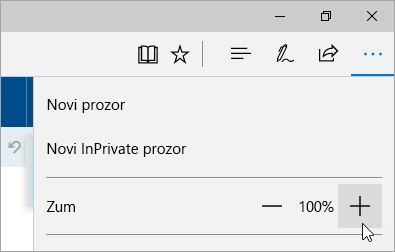
Promena veličine fonta prilikom sastavljanja e-poruka
Dok sastavljate poruku, možete da promenite veličinu i oblik fonta.
-
Napravite novu poruku ili odgovorite na poruku.
-
Na dnu okna za pisanje, izaberite stavku Veličina fonta

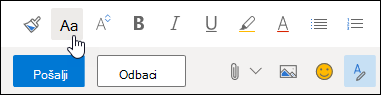
-
Izaberite veličinu fonta koju želite da koristite.
Napomena: Ako ne vidite meni sa opcijama oblikovanja na dnu okna za pisanje, izaberite stavku 
Prilagođavanje e-pošte
Pored promene veličine fonta, možete da uradite i sledeće:
-
Izbor adrese e-pošte koju treba koristili prilikom slanja e-pošte dodavanjem ili uklanjanjem adrese e-pošte u usluzi Outlook.com
I dalje vam je potrebna pomoć?
|
|
Da biste dobili podršku u usluzi Outlook.com, kliknite ovde ili izaberite stavku „Pomoć“ na traci sa menijima i unesite upit. Ako putem samopomoći ne rešite problem, pomerite se nadole do stavke I dalje vam je potrebna pomoć? i izaberite opciju Da. Da biste stupili u kontakt sa nama u usluzi Outlook.com, potrebno je da se prijavite. Ako ne možete da se prijavite, kliknite ovde. |
|
|
|
Za drugu pomoć u vezi sa Microsoft nalogom i pretplatama posetite Pomoć za nalog i naplatu. |
|
|
|
Da biste pronašli pomoć i rešili probleme sa drugim Microsoft proizvodima i uslugama, unesite problem ovde. |
|
|
|
Postavljajte pitanja, pratite diskusije i delite svoje znanje u zajednici na sajtu Outlook.com. |
Srodne teme
Promena izgleda poštanskog sandučeta u programu Outlook.com i novom Outlook na vebu
I dalje vam je potrebna pomoć?
|
|
Da biste dobili podršku u usluzi Outlook.com, kliknite ovde ili izaberite stavku „Pomoć“ na traci sa menijima i unesite upit. Ako putem samopomoći ne rešite problem, pomerite se nadole do stavke I dalje vam je potrebna pomoć? i izaberite opciju Da. Da biste stupili u kontakt sa nama u usluzi Outlook.com, potrebno je da se prijavite. Ako ne možete da se prijavite, kliknite ovde. |
|
|
|
Za drugu pomoć u vezi sa Microsoft nalogom i pretplatama posetite Pomoć za nalog i naplatu. |
|
|
|
Da biste pronašli pomoć i rešili probleme sa drugim Microsoft proizvodima i uslugama, unesite problem ovde. |
|
|
|
Postavljajte pitanja, pratite diskusije i delite svoje znanje u zajednici na sajtu Outlook.com. |











